Come convertire MBR in GPT durante l'installazione di Windows – TechCult
Varie / / September 14, 2023
Con l'evoluzione della tecnologia, evolvono anche i requisiti per le nostre soluzioni di storage. Se ti stai preparando per una nuova installazione di Windows o per l'aggiornamento del tuo sistema, è importante sapere come convertire MBR in GPT durante il processo. In questa guida esploreremo le ragioni alla base di questo cambiamento e forniremo istruzioni dettagliate per garantire che l'installazione di Windows sia allineata agli standard moderni.

Sommario
Come convertire MBR in GPT durante l'installazione di Windows 11
Vediamo innanzitutto i motivi per cui le persone potrebbero voler passare a GPT da MBR durante l'installazione di Windows:
- Miglioramento della capacità: Il passaggio da MBR a GPT è preferito dagli utenti che necessitano di unità di grande capacità, poiché MBR ha un limite di 2 TB, mentre GPT supporta dischi fino a 18 TB.
- Compatibilità con Windows 11: Windows 11 sta chiedendo agli utenti di passare a GPT, poiché prevede di eliminare gradualmente lo schema di partizione MBR obsoleto, migliorando prestazioni e sicurezza.
Risposta rapida
Ecco i passaggi per convertire un disco in GPT durante l'installazione di Windows:
1. Fare clic con il pulsante destro del mouse su Icona di avvio e scegli Gestione disco.
2. Fare clic con il pulsante destro del mouse su i volumi del disco desiderati e seleziona Elimina volume.
3. Fare clic con il pulsante destro del mouse su disco non allocato e scegli Converti in disco GPT.
Per convertire il tuo sistema da MBR a GPT dopo l'installazione di Windows, assicurati che il tuo sistema abbia un file partizione di sistema separata ed è configurato per l'avvio Modalità UEFI. Di seguito sono riportati due semplici metodi che è possibile seguire per garantire un processo regolare.
Nota: Prima di passare ai metodi seguenti, assicurati di farlo creare un punto di ripristino nel caso in cui qualcosa vada storto.
Metodo 1: utilizzo di Gestione disco
Durante finestre11 installazione, Gestione disco offre un metodo semplice per passare da MBR a GPT. Utilizzando questo metodo, puoi modificare le partizioni direttamente dall'installazione di Windows. I passaggi da eseguire sono elencati di seguito.
1. Fare clic con il tasto destro su Icona di avvio dalla barra delle applicazioni e scegli Gestione disco.
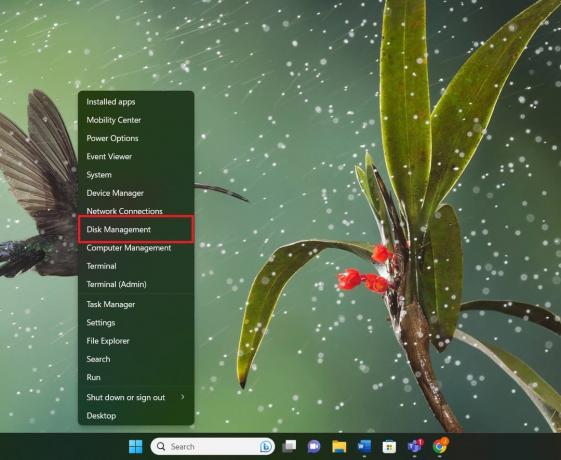
2. Fare clic con il tasto destro su volumi del disco desiderato e seleziona Elimina volume.
Nota: Ripeterlo per tutti i volumi.
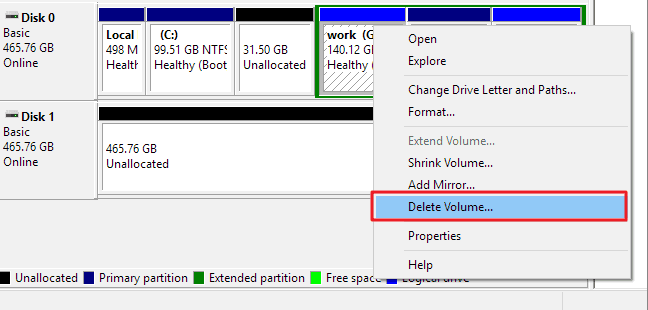
3. Una volta che il disco viene visualizzato come non allocato, fai clic con il pulsante destro del mouse su di esso e scegli Converti in disco GPT.
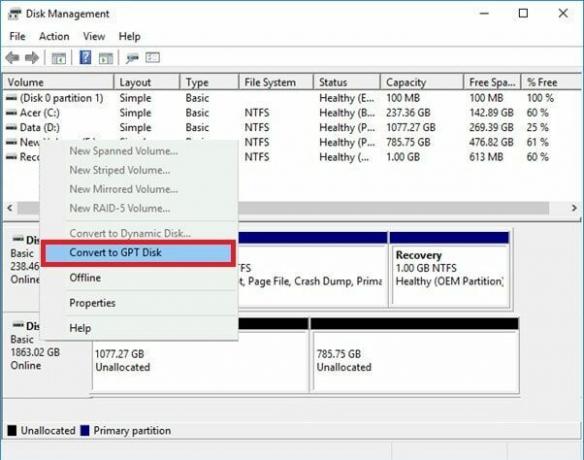
4. Al termine della conversione, chiudi Gestione disco. Puoi installare un sistema operativo o creare nuove partizioni sul tuo disco GPT.
Leggi anche: Come convertire un disco GPT in un disco MBR in Windows 10
Metodo 2: utilizzo di Diskpart
Oltre al primo metodo, puoi anche utilizzare l'utilità integrata Diskpart per convertire i dischi MBR in GPT. Ricordarsi di eseguire prima il backup dei dati del disco perché la modifica di un MBR in GPT con Diskpart richiede la pulizia dell'intera unità. Segui i passaggi seguenti.
1. Clicca sul Icona di avvio e cercare cmq.
2. Fare clic con il tasto destro su Applicazione del prompt dei comandi e seleziona Esegui come amministratore.

3. Nel prompt dei comandi, digitare Parte disco e premere il Tasto Invio.

4. Inserisci il seguenti comandi uno dopo l'altro e colpisci accedere ogni volta per convertire MBR in GPT durante l'installazione di Windows.
Nota: Disco 1 è il tuo disco MBR.
list diskselect disk 1cleanconvert gpt
5. Tipo Uscita al termine della conversione.
Ci auguriamo che tu abbia imparato come convertire MBR in GPT durante l'installazione di Windows da questa guida. Seguendo uno di questi metodi potrai passare facilmente il tuo sistema da MBR a GPT dopo aver installato Windows e abilitare i vantaggi dello stile di partizionamento GPT. Condividi le tue domande o suggerimenti nei commenti qui sotto e resta sintonizzato per articoli più approfonditi!
Pete è uno scrittore senior presso TechCult. Pete ama tutto ciò che riguarda la tecnologia ed è anche un appassionato fai-da-te in fondo. Ha dieci anni di esperienza nella scrittura di procedure, funzionalità e guide tecnologiche su Internet.



